

PictBridge-kompatibilis eszközről történő nyomtatás esetén módosíthatja a nyomtatási beállításokat.
Ha a készüléken megadott beállításokat kívánja használni, állítsa a PictBridge-kompatibilis készülék nyomtatási beállításait az Alapértelmezés (Default) értékre.
 PictBridge nyomtatási beállítások (PictBridge print settings) képernyő
PictBridge nyomtatási beállítások (PictBridge print settings) képernyő
 Lemezcímke nyomt. beáll. (Disc label print setting) képernyő
Lemezcímke nyomt. beáll. (Disc label print setting) képernyő
A nyomtatási beállítások módosítása PictBridge-kompatibilis eszközről történő nyomtatás esetében:
 PictBridge-kompatibilis eszközök beállításai
PictBridge-kompatibilis eszközök beállításai
Ha közvetlenül nyomtat PictBridge-kompatibilis eszközről, válassza ki a nyomtatási minőséget.
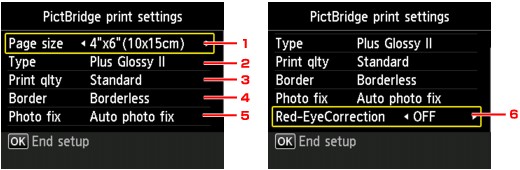
Méret (Page size)
Ha közvetlenül nyomtat PictBridge-kompatibilis eszközről, válassza ki a papírméretet.
Ha a készüléken megadott PictBridge-beállításokat kívánja használni, állítsa a Papírméret (Paper size) beállítást Alapértelmezés (Default) értékűre a PictBridge-kompatibilis eszközön.
Típus (Type) (Hordozótípus)
Ha közvetlenül nyomtat PictBridge-kompatibilis eszközről, válassza ki a hordozótípust.
Ha a készüléken megadott PictBridge-beállításokat kívánja használni, állítsa a Papírtípus (Paper type) beállítást Alapértelmezés (Default) értékűre a PictBridge-kompatibilis eszközön.
Ny.minő. (Print qlty) (Nyomtatási minőség)
Ha közvetlenül nyomtat PictBridge-kompatibilis eszközről, válassza ki a nyomtatási minőséget.
Szegély (Border) (Nyomtatás szegéllyel/szegély nélkül)
Válasszon szegéllyel ellátott vagy szegély nélküli elrendezést.
Ha a készüléken megadott PictBridge-beállításokat kívánja használni, állítsa az Elrendezés (Layout) beállítást Alapértelmezés (Default) értékűre a PictBridge-kompatibilis eszközön.
Fényk.j. (Photo fix)
Az Autom. fényképj. (Auto photo fix) lehetőség kiválasztása esetén a rendszer felismeri a kép témáját, illetve a fotóalany arcát, és automatikusan elvégzi a kép megfelelő javítását. A képen sötétebbnek látszó arcot háttérfény segítségével világosabbá teszi a nyomtatáshoz. A készülék elemzi a témát: a környezetet, az éjszakai felvételt, a fotóalanyt stb., és minden témánál automatikusan a legmegfelelőbb szín-, fényerő-, illetve kontrasztbeállítást alkalmazza a nyomtatáshoz.
 Megjegyzés
MegjegyzésAlapértelmezés szerint a PictBridge-kompatibilis eszközön lévő fényképeket a nyomtató automatikus javítással nyomtatja ki.
A Nincs javítás (No correction) választásakor a fényképek nyomtatása javítás nélkül történik.
Vörösszem korrek. (Red-EyeCorrection)
Válassza a BE (ON) lehetőséget a vakuval készített felvételeknél előforduló vörösszem-effektus korrigálása.
A fénykép típusától függően előfordulhat, hogy nem sikerül a vörös szemek kijavítása, illetve a szemektől eltérő részek lesznek kijavítva.
Megjelenik a Lemez nyomt. terület beállítása (Set disc print area) képernyő, amelyen megadhatja a nyomtatható lemezre való nyomtatás beállításait a PictBridge-kompatibilis eszközzel történő nyomtatáshoz.
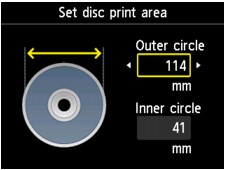
A lemezcímke-nyomtatás beállításainak megadásához hajtsa végre az alábbi műveletet.
Állítsa be a nyomtatási területet (a nyomtatható lemez külső, illetve belső átmérőjét).
 Megjegyzés
MegjegyzésMérje meg a nyomtatható lemez nyomtatható felületének külső és belső átmérőjét, és győződjön meg arról, hogy külső átmérőnek a mért értéknél kisebb, belső átmérőnek pedig nagyobb értéket állít be.
A nyomtatható lemezekkel kapcsolatos tudnivalókért forduljon a lemezek gyártójához.
Válassza ki a használni kívánt nyomtatható lemez típusát.
 Megjegyzés
MegjegyzésHa a használt nyomtatható lemez az ajánlott lemez, adja meg az Ajánlott lemez (Recommended disc) beállítást, hogy a készülék ki tudja választani a megfelelő nyomtatási sűrűséget. Ha nem, válassza az Egyéb lemez (Other disc) beállítást.
A lap tetejére |